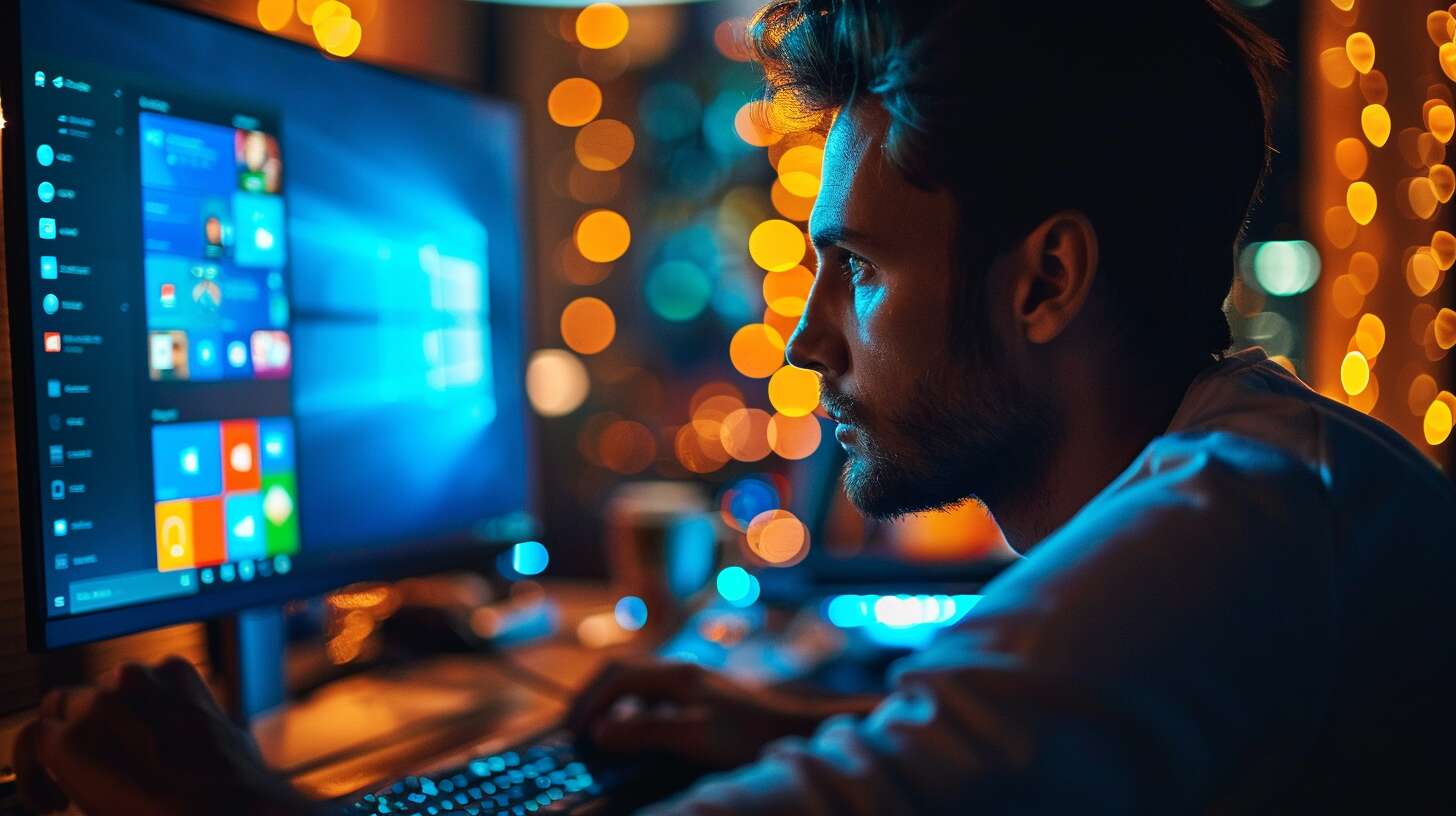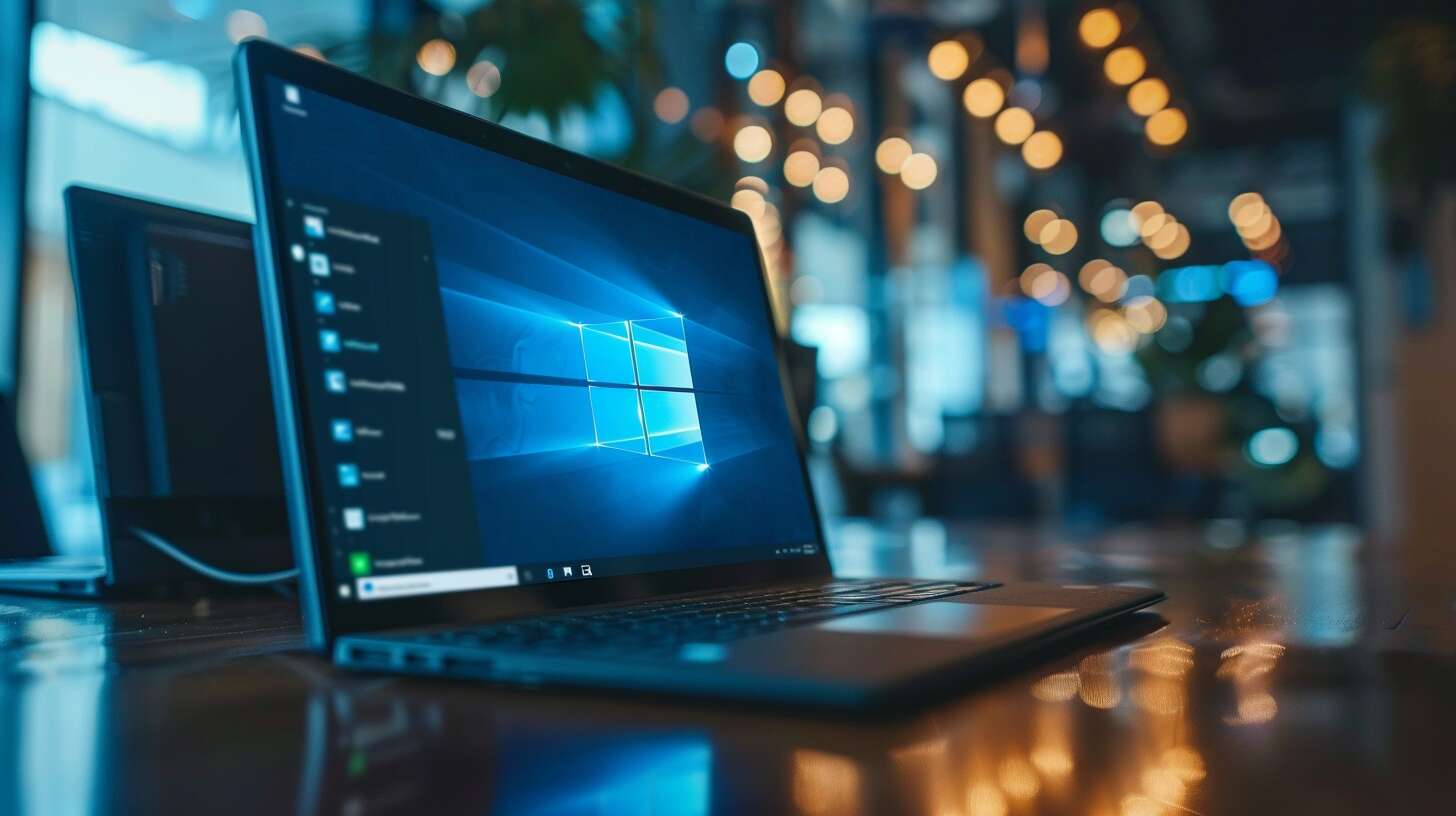De nos jours, la majorité des utilisateurs de Windows 10 optent pour un Compte Microsoft lors de l'installation du Système d'exploitation. Pourtant, il existe une alternative : le compte local. Vous vous demandez peut-être pourquoi choisir cette option et comment procéder ? Cet article a pour but de répondre à toutes vos questions.
Pourquoi choisir un compte local plutôt qu'un compte Microsoft pour Windows 10
Le respect de la confidentialité
En choisissant un compte local, vous n'êtes pas obligé de partager vos informations personnelles avec Microsoft. Ainsi, si vous êtes soucieux de votre Vie privée Numérique, cette option est idéale pour vous.
L'indépendance vis-à-vis d'Internet
Avec un compte Microsoft, certaines fonctionnalités ne sont accessibles qu'en ligne. En revanche, avec un compte local, toutes les applications et fonctionnalités sont disponibles même en l'absence d'une connexion internet.
Maintenant que nous avons compris les avantages du compte local, voyons comment l'installer lors de l'installation de Windows 10.
Création d'un compte local lors de l'installation de Windows 10
Étapes à suivre pendant l'installation
- Sélectionnez « Je n'ai pas d'Information de connexion »
- Cliquez sur « Ajouter un utilisateur sans compte Microsoft »
- Renseignez les informations demandées (nom d'utilisateur, Mot de passe…)
Voilà, vous avez créé votre compte local lors de l'installation de Windows 10. Mais qu'en est-il si vous possédez déjà un compte Microsoft et que vous souhaitez passer à un compte local ? Voyons cela ensemble.
Migration d'un compte Microsoft vers un compte local sous Windows 10
Procédure pour migrer vers un compte local
Pour changer votre compte Microsoft en compte local, ouvrez les paramètres Windows, puis choisissez « Comptes » et « Votre info ». Cliquez sur « Se connecter plutôt avec un compte local », entrez votre mot de passe actuel et suivez les instructions à l'écran.
| Action | Description |
|---|---|
| Ouvrir les paramètres Windows | Cliquez sur l'icône en forme d'engrenage dans le Menu démarrer. |
| Sélectionner « Comptes » | Il s'agit de la deuxième option dans le menu des paramètres. |
| Cliquer sur « Votre info » | Cette option se trouve en haut du menu latéral gauche. |
| Cliquer sur « Se connecter plutôt avec un compte local » | Suivez ensuite les instructions à l'écran pour terminer le processus. |
Avec ces étapes simples, vous pouvez facilement migrer d'un compte Microsoft à un compte local. Passons maintenant à la gestion des mots de passe sous Windows 10.
Gestion des mots de passe et accès sans mot de passe sur Windows 10
Comment gérer vos mots de passe sous Windows 10
Sous Windows 10, vous pouvez changer votre mot de passe à tout moment en allant dans les paramètres du compte. Vous pouvez également opter pour l'utilisation d'un code PIN ou d'une empreinte digitale si votre appareil le permet.
Accéder à Windows 10 sans mot de passe
Pour un accès plus rapide et plus pratique à votre Ordinateur, vous pouvez configurer Windows 10 pour qu'il se connecte automatiquement sans vous demander de mot de passe. Cette option est disponible dans les paramètres du compte, sous « Options de connexion ».
Maintenant que nous avons couvert tous ces aspects, il est temps de résumer ce que nous avons appris.
Cet article a permis d'explorer les avantages d'un compte local Windows 10 par rapport à un compte Microsoft, notamment en termes de confidentialité et d'indépendance vis-à-vis d'internet. Nous avons également expliqué comment créer un compte local lors de l'installation du système d'exploitation. Pour ceux qui possèdent déjà un compte Microsoft, des instructions ont été fournies pour passer à un compte local. Enfin, nous avons discuté des différentes façons de gérer les mots de passe sous Windows 10, y compris la possibilité de se connecter sans mot de passe pour une expérience utilisateur plus fluide. En bref, le choix entre un compte Microsoft et un compte local dépend largement des préférences personnelles et des besoins spécifiques de chaque utilisateur.
En tant que jeune média indépendant, Smartphony a besoin de votre aide. Soutenez-nous en nous suivant et en nous ajoutant à vos favoris sur Google News. Merci !